Можно ли получить справку об отсутствии задолженности через такском
Содержание статьи
Инструкции по отправке запросов в налоговый орган ИОН-offline
- Инструкция по формированию запросов offline для ПК «Спринтер».
- Инструкция по формированию запросов ИОН-offline в системе «Онлайн-Спринтер».
- Инструкция по формированию запросов offline для ПК «1С-Спринтер».
- Как создать и отправить запрос ИОН-offline в программе «Такском-Доклайнер»?
Инструкция по формированию запросов offline для ПК «Спринтер»
Процедура формирования запросов ИОН-offline в программе «Референт».
В разделе «Выходной контроль» окна программы «Референт» нужно нажать кнопку («Запросы ФНС») на панели инструментов.
Примечание. Если программа «Референт» настроена на работу с несколькими почтовыми ящиками, то после нажатия на кнопку «Запросы ФНС» откроется окно «Запросы ФНС. Выбор ящика». В этом окне с помощью кнопки следует выбрать из выпадающего списка наименование организации, с почтового ящика которой нужно отправить запрос, и нажать на кнопку «ОК». 
В данном окне нужно поставить галочки напротив тех КБК, которые будут добавлены в список выбора КБК при формировании запросов в налоговую инспекцию.
Для того чтобы было удобнее найти нужные КБК, используется поле «Фильтр».
После того как все необходимые КБК выбраны, нажмите кнопку «Сохранить».
В поле «Группировка» окна «Запрос ИОН» указывается одно из двух значений:
- группировать по видам платежа;
- не группировать по видам платежа.
Если необходимо сформировать запрос на перечень налоговых деклараций (расчётов) и бухгалтерской отчётности, то нужно заполнить поля «С» и «По», где указывается период, на который нужен запрос. Также в поле «Отчётность» указывается тип документов:
- все виды деклараций;
- первичные;
- корректирующие (последняя коррекция).
Если нужно получить акт сверки расчётов по налогам, сборам, пени и штрафам, то следует указать дату, на которую требуется сверка (в поле «На дату»), и добавить нужные КБК в список вышеуказанным способом.
После того как все необходимые поля будут заполнены, следует нажать на кнопку «Создать».
Затем в окне «Выходного контроля» появится файл для отправки, который необходимо пометить галочкой и нажать «Отправить».
Данная форма позволяет сформировать запросы в инспекции ФНС России на получение следующих документов:
- справка о состоянии расчётов по налогам, сборам, пени и штрафам;
- выписка операций по расчётам с бюджетом;
- перечень налоговых деклараций (расчётов) и бухгалтерской отчётности, предоставленных в отчётном году;
- акт сверки расчётов по налогам, сборам, пеням, штрафам, процентам;
- справка об исполнении налогоплательщиком (плательщиком сборов, налоговым агентом) обязанности по уплате налогов, сборов, пеней, штрафов.
В поле «Отправитель» указывается организация, с почтового ящика которой отправляется запрос. Поле «Направление (ИФНС)» показывает номер транзитной налоговой инспекции (указывается для КНП, во всех остальных случаях номера транзитной ИФНС и конечной совпадают). В поле «Ответственное лицо» указывается Ф.И.О. владельца сертификата ключа подписи.
В поле «Налогоплательщик» нужно указать организацию, для которой создается запрос. Для этого нажмите кнопку , появится окно «Список юридических и физических лиц» Здесь необходимо выделить курсором организацию, для которой создается запрос, и нажать кнопку «Выбрать».
Далее в окне «Запрос ИОН» нужно указать налоговую инспекцию, в которой состоит на учёте налогоплательщик (поле «Конечная ИФНС»). Если в поле «Конечная ИФНС» указать значение «0000», то налогоплательщик получит ответ по всем обособленным подразделениям своей организации. Поле «КПП» нужно заполнить, если необходимо получить информацию по одному конкретному объекту налогообложения, или оставить пустым в случае, когда требуется информация по всем объектам.
Также необходимо указать желаемый формат ответа из ИФНС (XML, XLS, PDF или RTF) в поле «Формат ответа». В поле «Код запроса» указывается, какой именно документ нужно получить из налоговой инспекции:
- справка о состоянии расчётов по налогам, сборам, пени и штрафам;
- выписка операций по расчётам с бюджетом;
- перечень налоговых деклараций (расчётов) и бухгалтерской отчётности;
- акт сверки расчётов по налогам, сборам, пеням, штрафам, процентам.
Справка об исполнении налогоплательщиком (плательщиком сборов, налоговым агентом) обязанности по уплате налогов, сборов, пеней, штрафов.
Окно «Запрос ИОН» меняет вид в соответствии с тем, какое значение установлено в поле «Код запроса».
Если нужно получить справку о состоянии расчётов по налогам, сборам, пени и штрафам, то далее заполняется поле «На дату» (число, на которое хотите получить справку из ИФНС).
Если необходимо сформировать запрос на выписку операций по расчётам с бюджетом, то появляются следующие поля: «Год», «Группировка» и поле, где необходимо указать КБК. В поле «Год» нужно указать год, на который требуется выписка операций. Далее нужно выбрать интересующие КБК. Они добавляются в список с помощью кнопки(при нажатии этой кнопки появляется справочник, из которого выбираются нужные КБК двойным щелчком мыши) и удаляются из списка с помощью кнопки . Также в запросах с типом 2 и 4 имеется возможность ввода КБК вручную. Для этого нужно ввести код КБК в поле «КБК», которое находится над справочником, и нажать клавишу Enter.
Если в запросе с типом «2 — выписка операций по расчётам с бюджетом» не указывать КБК, то в ответ поступит информация по всем налоговым обстоятельствам на заданную дату для налогоплательщика.
Для того чтобы настроить список выбора КБК, сверху в меню выберите «Справочники — КБК…». 
Откроется окно «Выбор КБК».
Инструкция по формированию запросов ИОН-offline в системе «Онлайн-Спринтер»
Для формирования ИОН-offline:
- Нажмите «Создать»;
- В разделе «ФНС» нажмите «Сверка» и выберите форму «1166101-Запрос на предоставление информационных услуг», в появившимся окне нажмите «Создать».

- В открывшейся форме запроса:
- проверьте автоматически заполненные реквизиты (изменить реквизиты можно на вкладке «Настройки и реквизиты»);
- Заполните поле «Код запроса»:
- справка о состоянии расчётов по налогам, сборам, пени и штрафам;
- выписка операций по расчётам с бюджетом;
- перечень налоговых деклараций (расчётов) и бухгалтерской отчётности, предоставленных в отчётном году;
- акт сверки расчётов по налогам, сборам, пеням, штрафам, процентам;
- справка об исполнении налогоплательщиком (плательщиком сборов, налоговым агентом) обязанности по уплате налогов, сборов, пеней, штрафов.
- в зависимости от кода запроса в форме появятся дополнительные графы, выделенные красным цветом обязательны для заполнения;
- выберите формат предоставляемого ответа (для кода запроса «5» — только «2 | XML»; для остальных кодов запроса рекомендуется выбирать формат «1 | RTF»).
Примечание. Не рекомендуется указывать более 2-х КБК в одном запросе. Для запросов с кодами «2» и «4» необходимо указывать только один из кодов — или ОКТМО, или ОКАТО.

- После заполнения всех обязательных полей нажмите «Отправить».
- Дождитесь завершения отправки, запрос переместится на вкладку «ФНС» — «Отправленные».
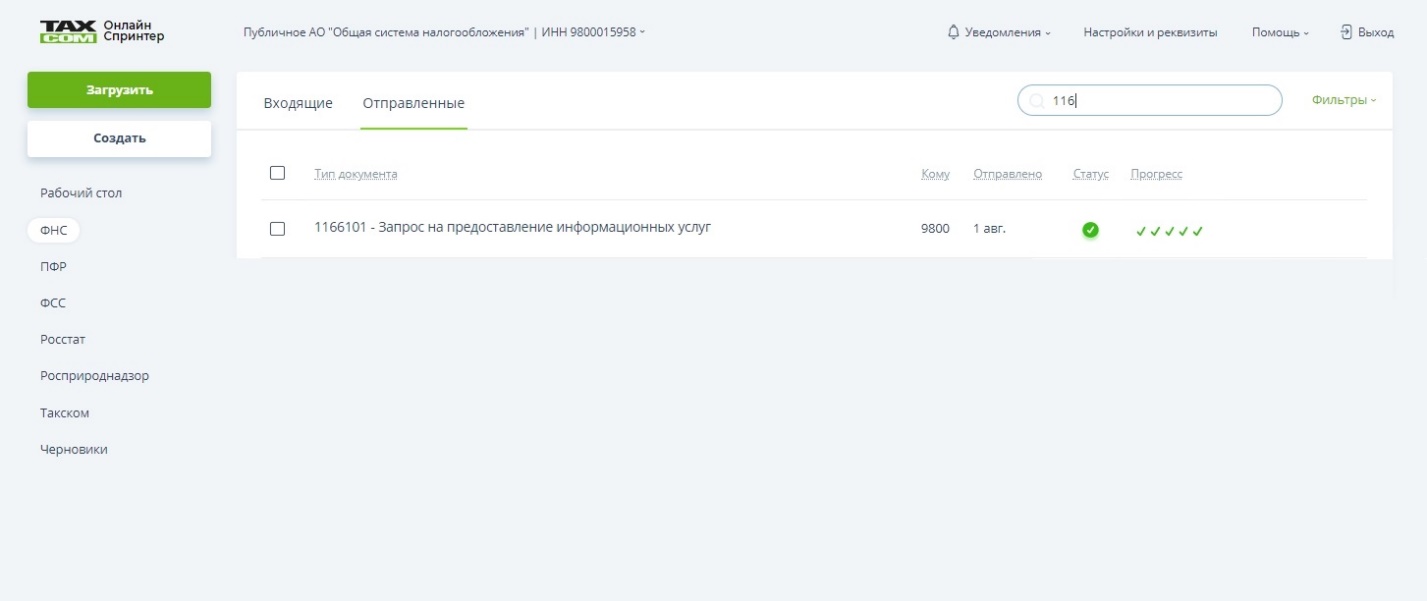
- Чтобы просмотреть результат запроса:
Инструкция по формированию запросов offline для ПК «1С-Спринтер»
Для формирования запроса:
- Откройте «Журнал обмена с контролирующими органами».
Откроется окно «Журнал обмена с контролирующими органами».
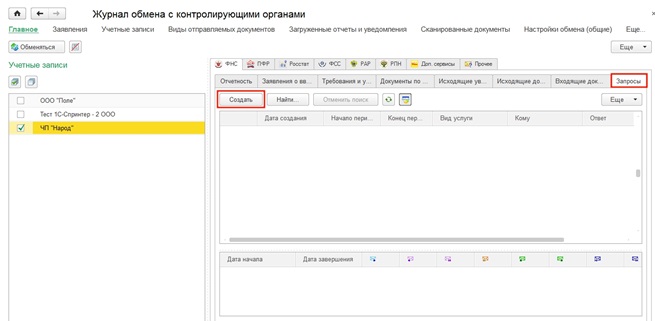
- Перейдите на закладку «Запросы» и нажмите «Создать».
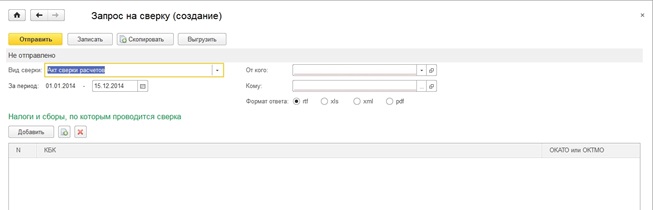
- Выберите отправителя, получателя и вид сверки.
- Для отправки запроса нажмите кнопку «Отправить».
Запрос в ПФР отправляется аналогичным образом с закладки «ПФР».
Как создать и отправить запрос ИОН-offline в программе Такском-Доклайнер?
Для создания запроса ИОН-offline в программе «Такском-Доклайнер»:
- Зайдите в программу «Такском-Доклайнер».
- Нажмите «Создать» → «ФНС» → «Запрос».
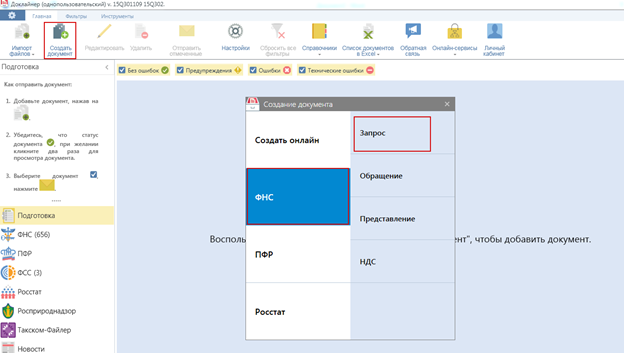
Если организаций в программе несколько, то появится окно с перечнем, выберите ту организацию, от лица которой необходимо отправить запрос. - В открывшемся окне:
- укажите КПП, по которому необходимо получить информацию в запросе (если КПП несколько);
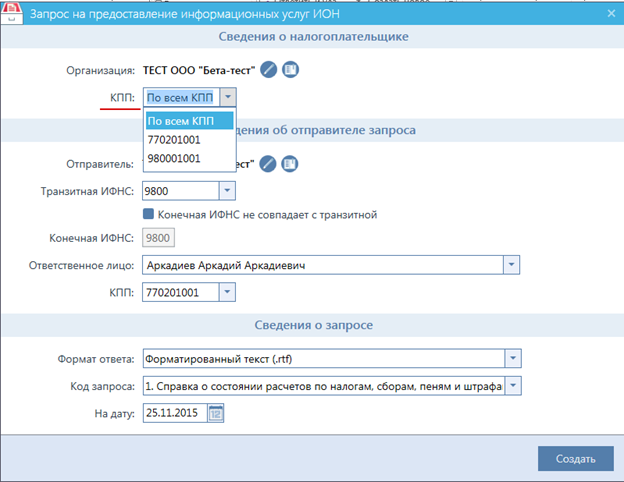
- укажите код налогового органа, куда необходимо произвести отправку (если их несколько);
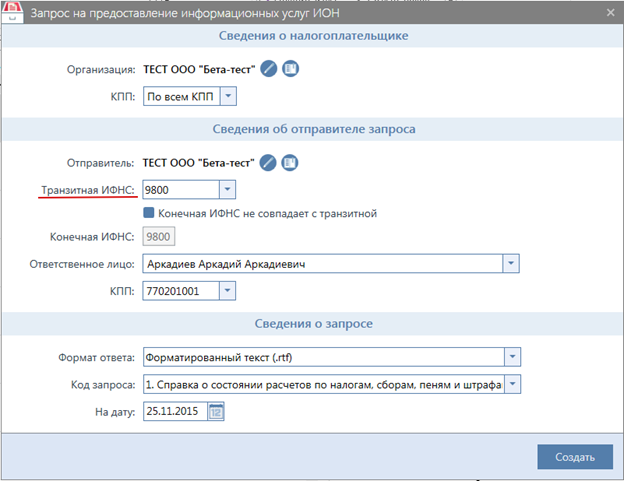
Если номер конечной ИФНС не совпадает с транзитной, измените номер конечной налоговой, поставив галочку в пункте «Конечная ИФНС не совпадает с транзитной»; - укажите КПП, по которому необходимо произвести запрос (если КПП несколько);
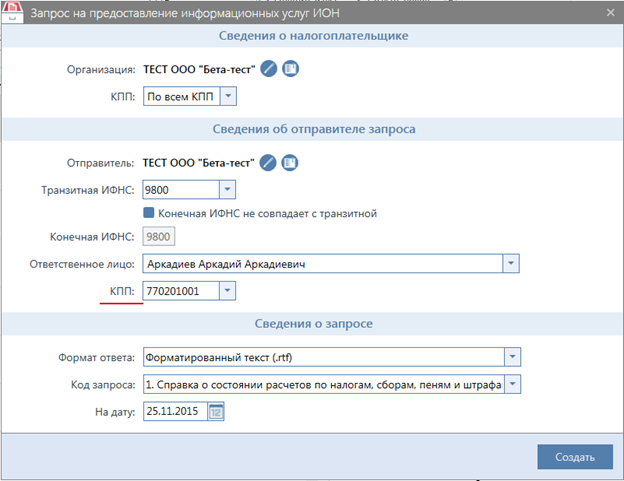
- выберите, в каком формате будет получен ответ;
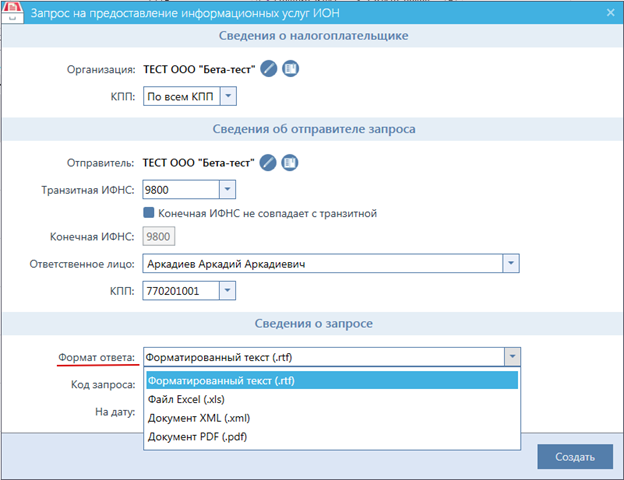
- выберите код запроса.
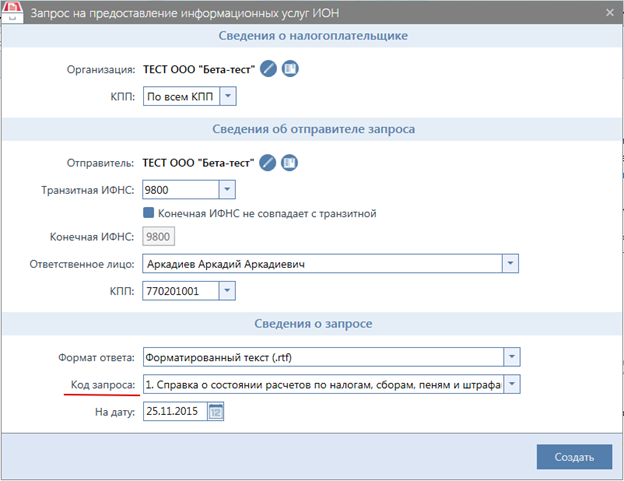
Доступны следующие типы запросов:- справка о состоянии расчётов по налогам, сборам, пени и штрафам;
- выписка операций по расчётам с бюджетом;
- перечень налоговых деклараций (расчётов) и бухгалтерской отчётности;
- фкт сверки расчётов по налогам, сборам, пеням, штрафам, процентам;
- справка об исполнении налогоплательщиком (плательщиком сборов, налоговым агентом) обязанности по уплате налогов, сборов, пеней, штрафов.
- Укажите, на какую дату необходимо получить информацию.
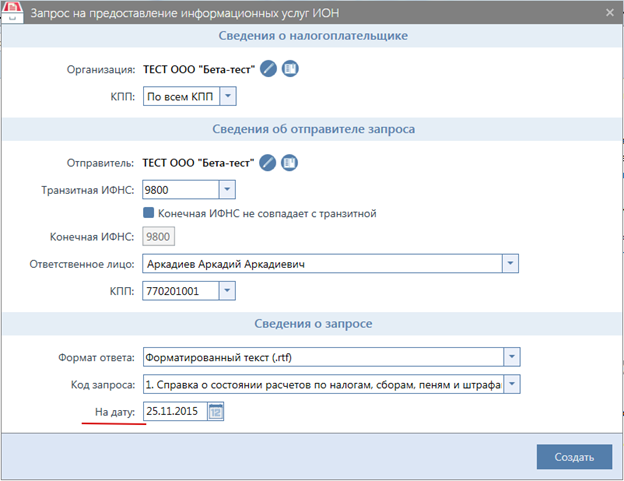
- Нажмите кнопку «Создать».
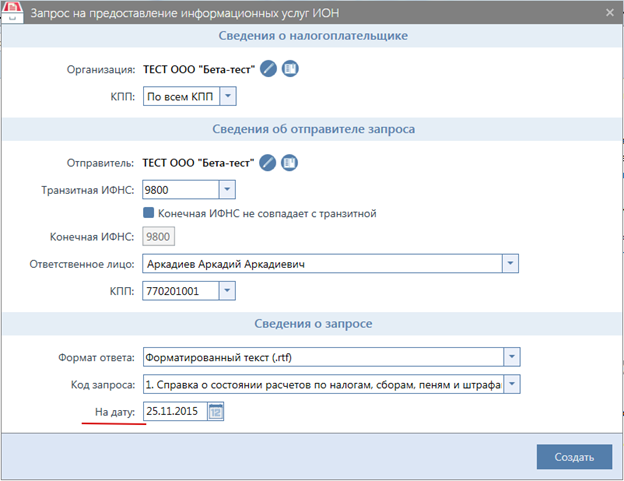
- укажите КПП, по которому необходимо получить информацию в запросе (если КПП несколько);
- Сформированный запрос появится на «Подготовке».
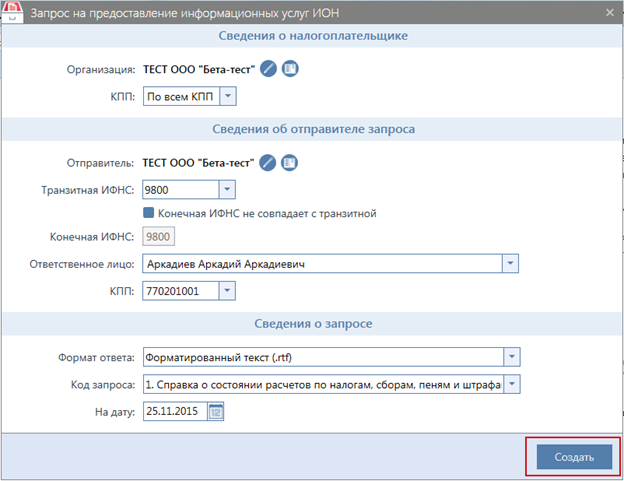
- Для отправки запроса, выделите его галочкой и нажмите кнопку «Отправить отмеченные».
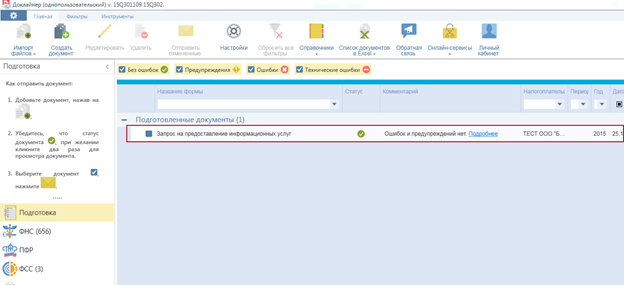
- Отправленный запрос появится на вкладке ФНС.
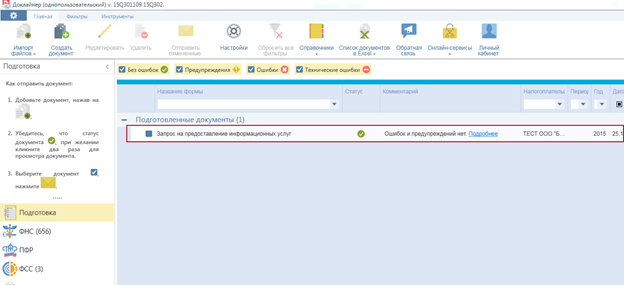
Сдавайте отчётность
в срок и без ошибок
Источник
Часто задаваемые вопросы по предоставлению отчетности в ФНС
- На отправленную отчётность не поступило «Подтверждение даты отправки» / «Квитанция о приеме» / «Извещение о вводе»
- Как отправить неформализованный документ в ИФНС
- Пример заполнения доверенности
- Как сформировать запрос off line в налоговый орган
- Что делать, если сменилась ИФНС?
- Как подключить дополнительное направление обмена с ФНС
- Что делать при поступлении «Требования НО» и как на него ответить
- Книги покупок/продаж отображаются пустыми, хотя были заполнены
- При проверке доп. разделов в декларации по НДС возникает сообщение «Нарушена структура XML-файла. Файл не может быть обработан»
- Часто задаваемые вопросы по представлению декларации по НДС
- Переход с ЕНВД и ПСН при реализации маркированных товаров
На отправленную отчётность не поступило «Подтверждение даты отправки» / «Квитанция о приеме» / «Извещение о вводе»
Если вам не поступили подтверждающие документы, рекомендуем:
- принять почту в программе «Референт», обновить страницу в «Онлайн-Спринтере» или нажать кнопку «Обменяться» в «1С-Спринтере»;
- проверить информацию о работоспособности ИФНС на форуме поддержки абонентов в разделе «Горячая информация». В данном разделе публикуется информация о технических работах и ориентировочных сроках восстановления работоспособности контролирующих органов. Если информации о технических работах нет и регламентированный срок, в течение которого документы должны были поступить, истёк, просим вас передать нам следующую информацию:
- даты отправки отчётов;
- виды отчётов, на которые не поступили ответы;
- ваши контактные данные (ФИО и телефон/e-mail).
Это можно сделать любым удобным для вас способом:
- Оставить сообщение в web-чате на главной странице нашего сайта или на форуме поддержки Абонентов в теме «Нет подтверждений»;
- по почте support@taxcom.ru;
- по телефону +7 (495) 730–73–45.
Мы свяжемся с ИФНС и сделаем все возможное, чтобы помочь вам решить данный вопрос как можно скорее.
Важно. Если в регламентированный срок в ответ на декларацию по НДС, отправленную в любую ИФНС, вам не поступила «Квитанция о приеме», рекомендуем обратиться в отдел камеральных проверок или контрольно-аналитический отдел той ИФНС, в которую вы отправили декларацию, и выяснить, что сделать, чтобы декларация по НДС считалась представленной.
Контакты всех ИФНС есть на сайте www.nalog.ru в разделе «Контакты и обращения» – «Контакты инспекций».
Как отправить неформализованный документ в ИФНС
Представлять неформализованную отчётность рекомендуется по согласованию с ИФНС, в которой ваша организация состоит на учёте.
Чтобы отправить неформализованное письмо в ИФНС, необходимо:
В программе «Такском-Доклайнер»:
- На вкладке «Подготовка» нажать на кнопку «Создать документ»-«ФНС»-«Обращение»;
- Заполнить необходимы поля, добавить вложения (при необходимости), нажать «Создать».
После нажатия кнопки «Создать» на вкладке «Подготовка» появится файл, готовый к отправке в инспекцию, который необходимо отправить, как обычный отчет.
Требования к вложениям:
| Доступные форматы: | .doc, .xml, .html, .txt, .pdf, .rtf, .tiff, .jpeg, .xls, .odt, .ods, .docx, .xlsx, .jpg, .nds, .zip, .rar |
| Максимальный суммарный размер всех вложений: 72МБ | |
| Максимальный размер одного файла: 60 МБ | |
| Максимальное количество файлов: 99 | |
В программе «Референт»:
- на вкладке «Выходной контроль» нажать на кнопку «Письменное обращение налогоплательщика», расположенную в верхней панели программы,
- заполнить необходимые поля и прикрепить документ.
После нажатия кнопки «Сформировать» на выходном контроле программы появится файл, готовый к отправке в инспекцию, который необходимо отправить, как обычный отчёт.
Требования к вложениям:
| Доступные форматы: | .doc, .xml, .html, .txt, .pdf, .rtf, .tiff, .jpeg, .xls, .odt, .ods, .docx, .xlsx, .jpg, .nds, .zip, .rar |
| Максимальный суммарный размер всех вложений: 72МБ | |
| Максимальный размер одного файла: 60 МБ | |
| Максимальное количество файлов: 99 | |
В «Онлайн-Спринтер»:
- На вкладке «Черновики» нажать кнопку «Создать».
- Выбрать «Обращение в НО» слева, «1166102 — Обращение в налоговый орган» справа и нажать «Перейти к редактированию».
- Поля, помеченные красным, обязательны для заполнения. Также рекомендуем вам проверить поля, заполненные автоматически. Если данные автоматически не указаны или некорректны, внести изменения можно в разделе «Настройки». Поля «(налогоплательщик)», «ИНН:», «Адрес местожительства в РФ:» можно заполнить на вкладке «Реквизиты». Поля «КПП:», «ИФНС обращения:» — на вкладке «Контролирующие органы». Данные о подписанте — на вкладке «Должностные лица» или «Доверенное лицо».
- Вложения можно добавить с помощью кнопки «Загрузить».
- Удалить вложение (при необходимости) можно с помощью кнопки .
- Когда вы закончите составление письма, следует нажать кнопки «Сохранить» и «Отправить».
- Дождаться, когда письмо переместится с вкладки «Черновики» на вкладку «ФНС» → «Отправленные». До этого момента рекомендуется не закрывать страницу и не прерывать соединение с Интернетом.
Требования к вложениям:
| Доступные форматы: | .doc, .xml, .html, .txt, .pdf, .rtf, .tiff, .jpeg, .xls, .odt, .ods, .docx, .xlsx, .jpg, .nds, .zip, .rar |
| Общий размер письма: | Не более 25 МБ |
| Максимальный размер одного файла: 20 МБ | |
| Максимальное количество файлов: 20 | |
| Для файлов, содержащих изображения: | |
| Разрешение: | От 150 до 300 точек на дюйм |
| Цветность: | 256 градаций серого цвета |
В «1С-Спринтере»:
- открыть справочник «Регламентированная и финансовая отчётность» → «Журнал обмена»;
- перейти на вкладку «ФНС» → «Исходящие документы»;
- нажать кнопки «Добавить» и «Отправить».
Пример заполнения доверенности
Доверенность №__
г. Москва __ ___________20__ г.
Общество с ограниченной ответственностью «Наименование Организации», ИНН XXXXXXXXXX, КПП XXXXXXXXX, ОГРН XXXXXXXXXXXXXX, в лице директора Иванова Сергея Лукича, действующего на основании Устава, уполномочивает Громову Елену Михайловну (паспорт XX XX N XXXXXX, выданный УВД ___ по г. _______________, код подразделения XXX-XXX) представлять интересы Общества с ограниченной ответственностью «Наименование Организации» в налоговых органах РФ и совершать все необходимые для этого действия, в том числе подписывать от имени директора Общества с ограниченной ответственностью «Наименование Организации» бухгалтерскую и налоговую отчётность, представлять, запрашивать и получать от имени Общества с ограниченной ответственностью «Наименование Организации» любые документы.
Настоящая доверенность выдана сроком на три года без права передоверия.
Печать
Директор ООО «Наименование Организации» Иванов С.Л.
Как сформировать запрос off line в налоговый орган
В программе «Референт»
Для формирования запроса необходимо:
- запустить программу «Референт»;
- перейти на вкладку «Выходной контроль»;
- выбрать в пункт меню «Действия» → «Создать» → «Запросы ФНС».
Откроется окно «Запросы ФНС». Если у вас несколько организаций, необходимо выбрать ту, от имени которой необходимо отправить запрос, и нажать кнопку «ОК».
После появится форма для заполнения запроса. В данной форме необходимо:
- в поле «Направление ИФНС» выбрать из выпадающего списка код налогового органа, в который отправляется запрос;
- в поле «Ответственное лицо» выбрать ФИО владельца сертификата ключа подписи;
- в поле «Налогоплательщик» указать организацию, для которой формируется запрос;
- в поле «Конечная ИФНС» указать налоговый орган, в котором организация состоит на учете;
- в поле «Форма ответа» выбрать из выпадающего списка тип (формат) электронного документа, который вы получите в ответ;
- в поле «Код запроса» указывается, какой именно документ нужно получить из налоговой инспекции:
- справку о состоянии расчётов по налогам, сборам, пеням и штрафам;
- выписку операций по расчётам с бюджетом;
- перечень налоговых деклараций (расчётов) и бухгалтерской отчётности;
- акт сверки расчётов по налогам, сборам, пеням и штрафам;
- справку об исполнении налогоплательщиком (плательщиком сборов, налоговым агентом) обязанности по уплате налогов, сборов, пеней, штрафов.
- в «Онлайн-Спринтере» выбрать пункт бокового меню «Черновики»;
- в левом верхнем углу нажать кнопку «Создать»;
- выбрать из списка документов элемент «Запрос ИОН»;
- из выпадающего списка «Выберите форму документа…» выбрать форму, заполнить её и нажать на кнопку «Отправить».
- в разделе «Регламентированная и финансовая отчётность» открыть меню «Журнал обмена» (в «Бухгалтерии Предприятия» 3.0 «Журнал обмена» находится в меню «Администрирование»);
- открыть вкладку «ФНС»;
- перейти на вкладку «Запросы» и нажать кнопку «Новый»;
- заполнить необходимые поля и отправить запрос.
- Цифру нужно проставить в случае, если в ранее представленной декларации сведения по данному разделу не представлялись (либо если в них выявлены несоответствия).
- Цифру 1 нужно проставить в случае, если сведения, представленные в ИФНС ранее, актуальны, достоверны и не изменены.
После заполнения формы нажать на кнопку «Создать», сформированный запрос появится на вкладке «Выходной контроль», и вы сможете успешно отправить его в инспекцию.
С помощью сервиса «Онлайн-Спринтер»
Для формирования запроса необходимо:
В ПК «1С-Спринтер»
Для формирования запроса необходимо:
Книги покупок/продаж отображаются пустыми, хотя были заполнены
Если книги покупок/продаж отображаются пустыми после выгрузки из бухгалтерской программы, необходимо проверить строку «Признак актуальности ранее представленных сведений» (код строки 001):
Если проставлена цифра 1, раздел будет пустым.
Чтобы отправить книгу покупок/продаж в ИФНС заполненной, необходимо проставить цифру 0 в строке 001.
При проверке доп. разделов в декларации по НДС возникает сообщение «Нарушена структура XML-файла. Файл не может быть обработан»
Данное сообщение возникает, если в отчёте есть служебные символы «<>&’”» в ненадлежащем месте.
Сдавайте отчётность
в срок и без ошибок
Источник